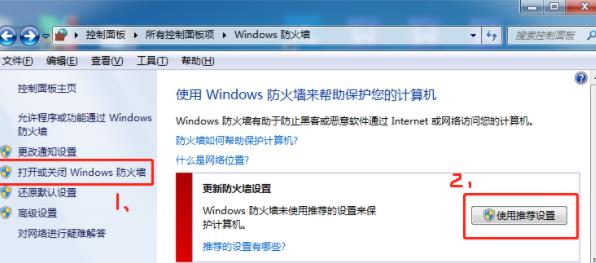想要将笔记本与电脑显示器连接起来,首先要确保你的笔记本电脑有HDMI、VGA、DVI等输出接口,并有一根与之匹配的连接线缆。在进行连接操作前,最好将笔记本电脑全部关闭并断电。
选择合适的连接方式
在笔记本和显示器之间进行连接时,你需要选择合适的连接方式来实现连接。选择的连接方式取决于你的笔记本电脑的输出接口与你显示器的输入接口。一般来说,笔记本和显示器之间的连接方式有以下几种:
HDMI连接
VGA连接
DVI连接
DisplayPort连接
连接步骤
根据你所选择的连接方式,以下是你应该跟随的步骤:
HDMI连接
找到笔记本电脑上的HDMI输出接口,并将连接线缆插入其中;
将另一端的连接线缆插入你显示器的HDMI输入接口;
打开笔记本电脑,然后在显示器上切换到HDMI输入信号源。
VGA连接
找到笔记本电脑上的VGA输出接口,并将连接线缆插入其中;
将另一端的连接线缆插入你显示器的VGA输入接口;
打开笔记本电脑,然后在显示器上切换到VGA输入信号源。
DVI连接
找到笔记本电脑上的DVI输出接口,并将连接线缆插入其中;
将另一端的连接线缆插入你显示器的DVI输入接口;
打开笔记本电脑,然后在显示器上切换到DVI输入信号源。
DisplayPort连接
找到笔记本电脑上的DisplayPort输出接口,并将连接线缆插入其中;
将另一端的连接线缆插入你显示器的DisplayPort输入接口;
打开笔记本电脑,然后在显示器上切换到DisplayPort输入信号源。
调整显示器设置
当你连接成功后,显示器上的图像质量可能不太理想,你需要进行一些调整。首先,你需要在笔记本电脑上进行显示器设置。
在Windows系统中,右键单击桌面空白区域并选择“显示设置”;
在显示设置中,选择你显示器的名字,并选择最佳分辨率;
接下来,你可以选择调整缩放和布局。
然后,你需要在显示器设置中进行一些调整,下面是一些调整的建议:
调整亮度、对比度和色彩设置,以获得更好的视觉效果;
调整刷新率和响应时间,以最大化显示器性能;
使用显示器内置的调整功能来调整水平和垂直位置。
总结
以上是笔记本电脑如何连接电脑显示器的详细步骤。注意遵循正确的连接方式,并进行合适的调整,以获得最佳的显示效果。